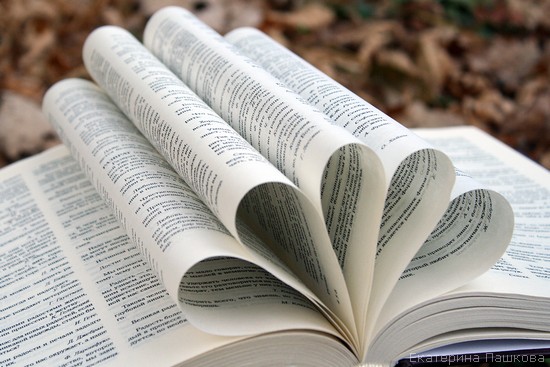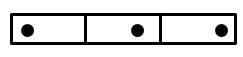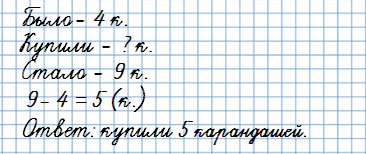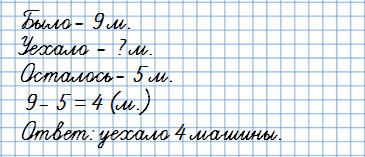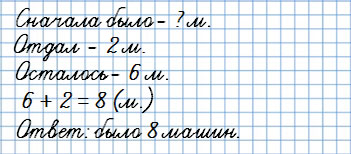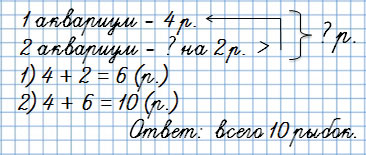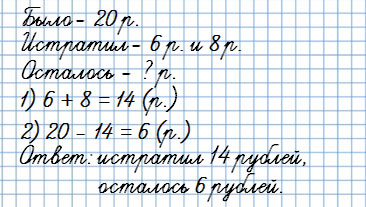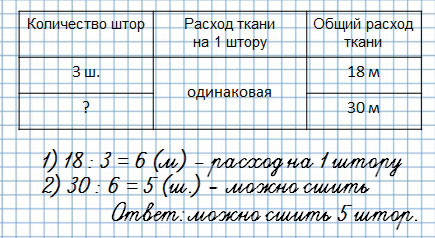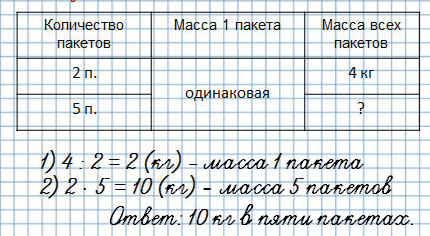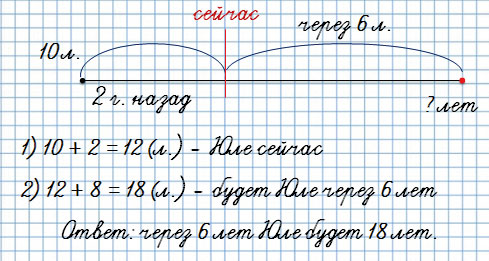Как сделать таблицу к задаче
Как научить детей делать схемы, таблицы? Упражнения и примеры для начальной школы
На начальном этапе обучения схемы и таблицы составляет учитель, но при переходе в среднюю школу ученики должны уметь делать это самостоятельно. Нет специальной методики и отдельно отведенного времени на уроке для того, чтобы научить детей создавать таблицы и схемы. Этот процесс постепенный и может проходить на любом занятии. Рассмотрим приемы, которые будут способствовать выработке такого умения
Использование схем и таблиц
Практически на каждом уроке по любому школьному предмету пригодятся схемы и таблицы, то есть систематизация информации. Они размещены в учебниках и тетрадях с печатной основой. В продаже есть много наборов готовых таблиц по математике, русскому языку, окружающему миру, ОБЖ и т.д., которые учитель использует как демонстрационный материал.
Таблицы и схемы необходимы при изучении нового материала или на этапе закрепления полученных знаний, при подведении итогов. С их помощью можно эффективно систематизировать учебный материал, выделить главное, понять взаимоотношения между понятиями. Это значительно повышает степень усвоения информации, помогает запомнить основное.
Пользоваться готовыми таблицами удобно, но большее значение для обучающего эффекта имеют задания, которые подразумевают составление таблиц детьми самостоятельно. В некоторых учебниках встречаются задания заполнить таблицу или схему. Аналогичные вопросы включают и в проверочные тесты.
Чтобы справиться с такими заданиями, детям необходимо уметь:
Учимся составлять схемы
На уроках обучения грамоте
Со схемами ребенок знакомиться уже в начале первого класса. Это очень удобная форма передачи информации, особенно в ситуации, когда дети еще не умеют быстро читать и писать. Часто в схемы преобразовывают правила, которые необходимо выучить и уметь ими пользоваться.
В первую очередь школьники изучают схемы предложений и слов. Чтобы первоклассник мог сам составлять такие схемы, его надо познакомить с условными обозначениями слов, слогов, звуков и научить правильно анализировать предложение или слово.
Есть два вида упражнений, благодаря которым дети научатся работать со схемами предложений:
Можно предлагать детям делать это у доски или работая в парах. Хорошее тренировочное задание заключается в том, что один ученик составляет схему, а второй подбирает к ней предложение. При этом первый ученик должен будет проанализировать придуманный образец и самостоятельно определить, соответствует ли он схеме.
Более сложное задание — составление схемы слова. В ней первоклассник должен уметь не только указать количество звуков, но и дать им характеристику. Последовательность работы со схемами слова следующая.
Постепенно такие схемы усложняются. Добавляются обозначения ударения, мягкости или твердости.
Чтобы научить разбираться в подобных схемах, можно предлагать такие задания:
Работа со схемами предложения и слова проводится почти на каждом уроке по обучению грамоте. В дальнейшем схемы будут усложняться. Например, после изучения темы «Главные члены предложения», дети могут не просто обозначать количество слов в предложении, но и обозначать, какими членами предложения они являются. Нужно только познакомить их с условными обозначениями.
Овладев умением составлять схемы слов и предложений, дети могут с легкостью «расшифровывать» и запоминать правила по таким записям:
Это правило о том, что перед союзом «а» должна ставиться запятая.
А это правило о том, что в каждом слоге должен быть только один гласный звук и количество слогов совпадает с количеством гласных звуков.
Сначала схемы для правил учитель составляет на доске с подробным комментированием, а дети вслед за его объяснениями записывают их себе в тетрадь. Затем можно приглашать к доске отдельных учеников и предложить им поработать над схемой. В дальнейшем дети смогут работать над такими заданиями самостоятельно в классе или дома.
Составление схем на уроках математики
Очень часто схемы используются на уроках математики. Они нужны при решении задач, для обозначения математических закономерностей. При работе над задачей схемы используются для передачи ее условия. Имеющиеся данные можно обозначать с помощью отрезков, стрелок, скобок, знаков. Например,
«В корзине 6 яблок, а груш на 3 больше. Сколько груш в корзине?»
Для составления таких схем ребенок должен не только взять данные из условия задачи, но и установить между ними взаимосвязи, отразить их зависимость друг от друга. Для первоклассника это довольно сложное логическое задание, поэтому на начальном этапе его выполняет учитель, а ученики устно ему помогают. Большинство из них лишь к концу 1 класса смогут справляться с таким заданием самостоятельно.
Чтобы научить составлять и работать с такими схемами предлагаются такие задания:
С помощью схем можно составлять памятки к выученному материалу. Они могут касаться порядка выполнения действий в выражениях с разными действиями или правила решения уравнений и т.д.
Постепенно схемы будут усложняться, становиться многоуровневыми или разветвленными. С каждым новым видом схематических обозначений учитель знакомит детей во время фронтальной работы в классе.
Очень удобно использовать схемы на мотивационном этапе. Показав готовую схему, учитель сообщает, что сегодня на уроке предстоит выучить новое правило, которое здесь обозначено. И в ходе изучения нового материала ученики будут разбираться в схеме, определять, какие данные в ней отражены и как они связаны между собой.
Учимся составлять таблицы
Таблицы содержат больше информации, чем схемы. Они состоят из заголовков, подзаголовков и краткой информации по теме. При обучении составлению таблиц нужно знакомить детей с такими требованиями:
Таблицы состоят из столбиков и строчек. Сначала дети знакомятся с самыми простыми таблицами, без анализа их структуры. Ученики визуально воспринимают и запоминают, что в верхней строчке записывается название, а ниже содержится краткое описание. На этом этапе удобно предлагать готовые шаблоны таблиц, которые дети должны заполнить. Темами таких заданий может быть «Гласные и согласные звуки», «Типы предложений», «Части речи», «Разрядный состав чисел», «Единицы измерений», «Сравнительная характеристика героев произведения», «Типы растений» и т.д.
Лучше работу над таблицей проводить по ходу изучения нового материала или на этапе закрепления. Важной особенностью обучающих таблиц является наличие примеров в конце каждого правила.
Для развития умений составлять таблицы можно предлагать такие подготовительные упражнения:
Последовательность работы над составлением таблицы разберем на примере темы «Имя существительное».
На первом этапе работа над составлением таблицы проводится фронтально под управлением учителя. В дальнейшем нужно переходить к групповой деятельности. Это удобно делать в ходе реализации таких интерактивных методов, как «Ажурная пила», «Карусель», «Аквариум». Они предусматривают обработку определенной информации и представление ее в краткой форме для изложения перед всем классом.
Метод «Ажурная пила»
Например, для использования метода «Ажурная пила» весь учебный материал делится на несколько частей и распределяется по группам. Детям демонстрируется пустая таблица, в которую записывают название темы. Далее каждая группа должна прочитать текст на карточке (или в учебнике), определить тему и найти соответствующий столбец в таблице. После этого участники группы обрабатывают материал и формулирует еекраткое содержание. Информация заносится в таблицу.
По истечению указанного времени каждая группа презентует результаты своей работы, а остальные ученики вносят их данные в таблицы в своих тетрадях. В итоге каждый получает таблицу, в которой содержится весь основной материал, подлежащий запоминанию. Дома детям не придется перечитывать весь параграф, а достаточно будет еще раз перечитать содержимое таблицы.
Подобное задание можно использовать для домашней работы. В таком случае отдельные части статьи учебника распределяются между учениками, которые дома изучают ее и заполняют свою часть таблицы. Затем в классе каждый сообщает свою информации.
Учитель должен следить за соблюдением правил составления таблицы и не допускать переизбытка информации. Нужно исключать лишние предложения, переформулировать их в более краткую форму, избегать дублирования информации. Любые замечания нужно обсуждать коллективно, давая возможность детям самостоятельно исправить указанные замечания.
Дети быстро привыкают к структурному виду таблицы и не путаются с ее заполнением. Наиболее сложным заданием является составление таблицы «с нуля». В этом случае детям нужно уметь самостоятельно разделить весь материал на составные части. Для развития такого навыка есть два основных способа:
Порядок работы над составлением таблицы следующий.
В зависимости от активности использования учителем представленных заданий и упражнений уже к концу 4 или началу 5 класса ученики смогут самостоятельно создавать простые схемы и таблицы, что очень пригодится им в средней школе.
Об авторе: Гладко Марина Геннадьевна, учитель начальных классов, стаж работы около 25 лет.
Спасибо за Вашу оценку. Если хотите, чтобы Ваше имя
стало известно автору, войдите на сайт как пользователь
и нажмите Спасибо еще раз. Ваше имя появится на этой стрнице.
Как создать таблицу в Excel: пошаговая инструкция
Таблицы – важный инструмент в работе пользователя Excel. Как в Экселе сделать таблицу и автоматизиро.
Таблицы – важный инструмент в работе пользователя Excel. Как в Экселе сделать таблицу и автоматизировать этот процесс, ответит наша статья.
Советы по структурированию информации
Перед тем, как создать таблицу в Excel, предлагаем изучить несколько общих правил:
Как создать таблицу в Excel вручную
Для организации рабочего процесса пользователь должен знать, как создать таблицу в Экселе. Существуют 2 метода: ручной и автоматический. Пошаговая инструкция, как нарисовать таблицу в Excel вручную:
II способ заключается в ручном рисовании сетки таблицы. В этом случае:
Как создать таблицу в Excel автоматически
Опытные пользователи рекомендуют прибегнуть к изучению вопроса, как создать таблицу в Excel автоматически. С использованием встроенного инструментария процесс создания табличной формы происходит в разы быстрее.
Область таблицы
Перед тем, как составить таблицу в Excel, пользователю нужно определить, какой интервал ячеек ему понадобится:
Кнопка «Таблица» на панели быстрого доступа
На панели инструментов находится пиктограмма для создания табличного объекта. Чтобы воспользоваться функционалом табличного процессора, пользователь использует следующий алгоритм:
Примечание: для создания объекта используют сочетание клавиш CTRL + T.
4. Для изменения названия столбца перейти на строку формул или дважды кликнуть на объекте с заголовком.
Диапазон ячеек
Работа с числовой информацией подразумевает применение функций, в которых указывается интервал (диапазон ячеек). Под диапазоном справочная литература определяет множество клеток электронной таблицы, в совокупности образующих единый прямоугольник (А1:С9).
Активированная вкладка «Конструктор» раскрывает инструментарий, облегчающий процесс редактирования объекта. Для автоматизации работы пользователь устанавливает переключатели на инструментах «Строка заголовка» и «Строка итогов». Последняя опция позволяет провести расчеты по выбранной формуле. Для этого пользователь раскрывает список посредством нажатия на стрелку в итоговой ячейке и выбирает функцию.
Заполнение данными
Работа со структурированной информацией возможна, если ячейки заполнены текстовой, численной и иной информацией.
Сводная таблица
Сводка используется для обобщения информации и проведения анализа, не вызывает трудностей при создании и оформлении. Для создания сводной таблицы:
Примечание: Если сводка должна находиться после создания на этом же листе, пользователь устанавливает переключатель на нужную опцию.
5. При появлении боковой панели для настройки объекта перенести категории в нужные области или включить переключатели («галочки»).
Созданная сводка автоматически подсчитывает итоги по каждому столбцу.
Рекомендуемые сводные таблицы
Поздние версии MS Excel предлагают воспользоваться опцией «Рекомендуемые сводные таблицы». Подобная вариация анализа информации применяется в случаях невозможности правильного подбора полей для строк и столбцов.
Для применения рекомендуемых сводных таблиц:
Готовые шаблоны в Excel 2016
Табличный процессор MS Excel 2016 при запуске предлагает выбрать оптимальный шаблон для создания таблицы. В офисном пакете представлено ограниченное количество шаблонов. В Интернете пользователь может скачать дополнительные образцы.
Чтобы воспользоваться шаблонами:
Оформление
Экстерьер объекта – важный параметр. Поэтому пользователь изучает не только, как построить таблицу в Excel, но и как акцентировать внимание на конкретном элементе.
Создание заголовка
Дана таблица, нарисованная посредством инструмента «Границы». Для создания заголовка:
Выделить первую строку, кликнув ЛКМ по численному обозначению строки.
На вкладке «Главная» найти инструмент «Вставить».
Активировать пункт «Вставить строки на лист».
После появления пустой строки выделить интервал клеток по ширине таблицы.
Нажать на пиктограмму «Объединить» и выбрать первый пункт.
Задать название в ячейке.
Изменение высоты строки
Обычно высота строки заголовка больше первоначально заданной. Корректировка высоты строки:
Выравнивание текста
Если пользователь предполагает расположение текста в ячейке иное, нежели по умолчанию, то пользуется пиктограммами «Выравнивание» относительно горизонтали и вертикали, а также кнопкой «Ориентация». Выбор пунктов выпадающего списка позволит расположить текст по вертикали или диагонали.
Изменение стиля
Изменение размера шрифта, начертания и стиля написания осуществляется вручную. Для этого пользователь пользуется инструментами блока «Шрифт» на вкладке «Главная» или вызывает диалоговое окно «Формат ячеек» через ПКМ.
Пользователь может воспользоваться пиктограммой «Стили». Для этого выбирает диапазон ячеек и применяет понравившийся стиль.
Как вставить новую строку или столбец
Для добавления строк, столбцов и ячеек:
Удаление элементов
Для удаления объектов на листе MS Excel пользователь активирует аналогичную кнопку на панели инструментов, предварительно выделив строку, столбец, ячейку.
Заливка ячеек
Для задания фона ячейки, строки или столбца:
Формат элементов
На панели инструментов находится пиктограмма «Формат». Опция помогает задать размер ячеек, видимость, упорядочить листы и защитить лист.
Формат содержимого
Последний пункт из выпадающего списка «Формат» на панели быстрого доступа позволяет назначить тип данных или числовые форматы, задать параметры внешнего вида и границы объекта, установить фон и защитить лист.
Использование формул в таблицах
Табличный процессор пользуется успехом благодаря возможности применения математических, статистических, логических и т.п. функций.
Ознакомиться с полным списком и вписываемыми аргументами пользователь может, нажав на ссылку «Справка по этой функции».
Для задания формулы:
На панели инструментов находится пиктограмма «Автосумма», которая автоматически подсчитывает сумму столбца. Чтобы воспользоваться инструментом:
Использование графики
Для вставки изображения в ячейку:
Инструментарий MS Excel поможет пользователю создать и отформатировать таблицу вручную и автоматически.
Образцы оформления задачи
В разделе «Задачи» мы рассмотрели несколько видов задач. Теперь поучимся оформлять решения к ним.
В вопросе задач такого типа всегда есть «Сколько всего?»
На школьном участке ребята посадили 7 лип и 4 клёна.
Сколько всего деревьев посадили ребята?
2. Задачи на нахождение остатка
Мама с Юлей посадили 7 кустов смородины. Затем они полили 4 куста.
Сколько кустов смородины осталось полить?
Сколько грибов нашёл Володя?
У Ани было 10 рублей, а у Оли на 2 рубля меньше.
Сколько денег было у Оли?
4. Задачи на разностное сравнение
Краски стоят 15 рублей, а альбом 8 рублей.
На сколько рублей краски дороже альбома?
Дыня весит 3 кг, а арбуз 7 кг.
На сколько кг дыня легче арбуза?
5. Задачи на нахождение неизвестного слагаемого
В условии «Было. Стало. «
В вопросе «Сколько добавили?»
У Саши было 4 карандаша. Когда ему купили еще несколько карандашей, у него их стало 9.
Сколько карандашей купили Саше?
6. Задачи на нахождение неизвестного вычитаемого
В условии «Было. Осталось. «
В вопросе «Сколько уехало?»
«Сколько человек вышло?»
В гараже было 9 машин. Когда несколько машин уехало, в гараже осталось 5 машин.
Сколько машин уехало?
7. Задачи на нахождение неизвестного уменьшаемого
В условии «Убрали. Осталось. «
В вопросе «Сколько было сначала?»
После того, как Дима отдал 2 свои машинки младшему брату, у него осталось 6 машинок.
Сколько машинок было у Димы сначала?
Задачи в 2 и 3 действия
Бабушка испекла пончики и разложила их по тарелкам. На первую тарелку она положила 5 пончиков, а на вторую на вторую на 2 пончика меньше.
Сколько всего пончиков испекла бабушка?
Сколько рыбок в двух аквариумах?
У Тани было 10 тетрадей. Она использовала 4 тетради.
На сколько больше тетрадей осталось, чем Таня использовала?
У Юры было 12 счетных палочек. Для решения примеров он использовал сначала 3, а потом еще 4 палочки.
Сколько палочек у него осталось?
У Вани было 20 рублей. На покупку карандаша и ручки он истратил 6 и 8 рублей.
Сколько рублей осталось у Вани?
Задачи с составлением таблиц по из условию:
I тип:
На 3 одинаковые шторы израсходовали 18 м ткани. Сколько таких штор можно сшить из 30 м такой же ткани?
В двух одинаковых пакетах 4 кг муки. Сколько килограммов муки в пяти таких пакетах?
Задачи с составлением рисунка по условию:
Два года назад Юле было 10 лет. Сколько лет будет Юле через 6 лет?
Поделись с друзьями в социальных сетях:
Как сделать таблицу в Word: пошаговая инструкция для создания и редактирования простых и сложных массивов данных
Набрать текст в редакторе под силу большинству из нас, даже если мы только осваиваем работу за компьютером. А вот изменить его, дополнить изображениями и таблицами, сделать отступы, поля и добавить нумерацию страниц уже сложнее. Для этого надо получить специальные знания, иначе можно долго искать нужную функцию и вникать в ее работу.
Я давно подружилась с программами Microsoft Office и хочу помочь вам в их освоении. Сегодня разберемся, как сделать таблицу в Word и Google Документе, как добавить и удалить строки и столбцы, поменять их ширину, выровнять данные в ячейках и произвести другие действия.
Все способы с пошаговыми инструкциями
Откройте программу и посмотрите на основное меню вверху экрана. Среди перечня опций нам нужна вкладка “Вставка”.
Я использую Office 365, который по интерфейсу не отличается от пакета 2016 года. Если у вас стоит более ранняя версия, не расстраивайтесь. Да, меню будет выглядеть немного иначе, но ваша задача – найти вкладку “Вставка” или “Вставить”.
Затем нажмите на слово “Таблица”. Перед вами появится выпадающий список, при помощи которого можно:
Сейчас мы рассмотрим каждый из этих способов отдельно.
Быстрое создание простой таблицы
Самый легкий способ – это отметить в выпадающем меню поле, в котором квадратики по вертикали означают количество строк, а по горизонтали – столбцов. Таким образом, если мы выделяем область 3 × 4, то получаем таблицу из 12 одинаковых ячеек, готовую к заполнению.
В дальнейшем ее можно увеличить, уменьшить и изменить размеры строк и столбцов. Как это сделать, смотрите в разделе о редактировании.
Второй простой способ
Снова идем в меню и выбираем “Вставить таблицу…”.
В выпавшем окошке можно выбрать любое количество строк и столбцов, а также настроить ширину ячеек:
Если вы поставите галочку внизу, то в следующий раз редактор предложит создать точно такой же объект, что удобно, если вам нужно несколько одинаковых массивов.
Рисуем таблицу
На мой взгляд, это самый трудный способ, его стоит использовать в редких случаях, когда нужно составить сложную таблицу необычной конфигурации или когда у вас уйма времени, и хочется поэкспериментировать.
Выбираем в меню соответствующий пункт.
Теперь ведем карандашом и рисуем рамку, а затем ячейки. На мой взгляд, тут удобно “чертить” вертикальные, горизонтальные и даже диагональные линии и создавать свой макет, но вы можете творить, как вам захочется.
В процессе рисования в основном меню откроется вкладка “Макет”. Опции на этой панели позволяют быстро добавлять одинаковые ячейки, объединять их или разделять. Подробнее обо всех возможностях редактирования любой таблицы в Microsoft Word я расскажу чуть позже.
Преобразование текста в таблицу
Эта функция может стать довольно удобным инструментом для тех, кто привык быстро набирать текст и не хочет тратить время на заполнение полей. Также вы можете его использовать, когда переносите данные с распечатанного листа и книги в компьютер или просто не любите таблицы, но делать их приходится.
Чтобы все получилось, содержимое каждой ячейки пишите по одному из принципов:
Главное, не запутаться и по порядку сверху вниз и слева направо, то есть по строчкам, выписать все данные с использованием выбранного разделителя. Я чаще всего выписываю содержимое новой графы, нажимая Enter, так проще не запутаться и проконтролировать количество данных.
Затем выделяем набранный текст, идем в меню и выбираем пункт “Преобразовать в таблицу…”.
В появившемся окне выбираем нужное количество столбцов, строки программа установит сама. Затем говорим редактору, как подобрать оптимальную ширину ячеек, и какой символ отделяет их содержимое в конкретном случае. Нажимаем кнопку “ОК” и получаем готовую и уже заполненную форму.
Создаем таблицу Excel в текстовом документе
Чем интересен Excel? В нем есть формулы, возможность фильтровать и упорядочивать информацию, делать простые и сложные расчеты, рисовать графики, чего нет в Word. Поэтому если нам нужно что-то посчитать и внести данные в текстовый документ, мы открываем меню и выбирайте соответствующую опцию.
Перед нами появляется объект из 10 строк и 7 столбцов и меню редактора таблиц от компании Microsoft. Работать с ним так же легко и приятно, как с обычным массивом в Excel.
Когда вы сделали нужное редактирование данных, можете продолжать работу над документом, переключив курсов за пределы таблицы. Чтобы вернуться и изменить содержимое, нужно 2 раза нажать на объект левой кнопкой мыши.
Использование заготовок
В Word есть шаблоны, которые могут вам пригодиться. Чтобы воспользоваться ими, в меню выберите строку “Экспресс-таблицы”. Перед вами появится список заготовок, можете взять подходящую и внести свою информацию.
Но главная фишка в том, что вы можете добавить уже готовую таблицу в заготовки, чтобы использовать ее в следующий раз. Это очень удобно, когда нужно создавать однотипные объекты в разных документах.
Чтобы применить функцию, вставьте таблицу, заполните заголовки или всю информацию в зависимости от ваших целей, затем наведите курсор на пункт меню “Экспресс-таблицы” и кликните левой кнопкой мыши по самой нижней строке с рисунком дискеты слева.
Редактирование
После создания таблицы ее в любое время можно заполнить и изменить. Чтобы сделать это, кликните по ней левой кнопкой мыши и в основном меню программы зайдите в панель “Макет”.
Изменяем свойства таблицы
В самом левом углу мы видим 3 пункта:
При помощи первой опции можно создать выделение нужной области для дальнейшего редактирования. Это может быть 1 ячейка, столбец, строка, в которой в данный момент находится курсор мыши либо вся таблица.
Сетка нужна, если вы убрали границы между элементами, а точнее, скрыли их. Вот так выглядит табличка, в которой нет линий между столбцами.
А вот так она будет отображаться с применением сетки.
Видите, появились пунктирные разделители? Теперь проще разобрать структуру данного массива.
В свойствах вы можете:
Удаление и добавление элементов
Это одна из самых нужных функций при работе с массивом данных. Поставьте курсор мыши на ячейку и нажмите на кнопку “Удалить”.
В выпавшем списке выберите, что именно нужно убрать:
Когда вы убираете одну ячейку, то программа предлагает варианты, как это сделать:
Если вы применяете первый вариант, то в выбранной строке или столбце станет на 1 графу меньше, чем в остальных. Вот как это выглядит на практике.
Добавить одну ячейку не получится, наращивание массива происходит строками снизу или сверху и столбцами слева или справа от графы, в которой расположен курсор.
Примечание: Чтобы добавить несколько строк, выделите столько же ячеек по горизонтали или вертикали.
Другие настройки
Все эти настройки перед вами, испытайте их, чтобы научиться быстро редактировать нужные параметры.
Также вы можете менять месторасположение таблицы. Для этого наведите на нее мышку и тяните за крестик в левом верхнем углу. Другой способ: выделите объект, нажмите комбинацию клавиш “Ctrl + X”, переместите курсор в нужное место и воспользуйтесь кнопками “Ctrl + V”.
Изменение внешнего вида
Вы можете не только редактировать элементы и таблицу целиком, но и изменять их внешний вид. Для этого кликните по объекту и перейдите в пункт меню “Конструктор таблиц”.
Сделайте свой документ еще более красивым и удобным для чтения при помощи этих функций.
Таблицы в Google Документах
А вы знаете, что есть альтернатива текстовому редактору Microsoft Word? Это Google Документы, которые хранятся в интернете. Создавать их может любой человек, у кого есть аккаунт в Google.
Главное удобство: работать над одним документом можно с разных компьютеров и давать доступ другим пользователям для просмотра и редактирования данных. В последнее время я пользуюсь этим редактором чаще, чем Word. Попробуйте, может, и вам понравится.
Здесь есть большинство самых востребованных функций. Чтобы вставить таблицу, нужно нажать на слово “Вставка” в верхней панели, выбрать соответствующее действие из списка и выделить желаемое количество строк и столбцов.
Заключение
Мы разобрали несколько способов сделать таблицу в Word, узнали, как заполнить ее, отредактировать и оформить. Я надеюсь, что эта инструкция помогла вам, а если возникли трудности, то напишите об этом в комментариях. Я постараюсь помочь.
Сохраняйте статью в закладки, ведь с первого раза бывает сложно запомнить последовательность действий. Подписывайтесь на новые материалы iklife.ru, вместе с нами вы легко освоите работу программ, сервисов и сайтов и станете уверенным пользователем ПК, телефона и интернета.
Всего доброго. До новых полезных встреч, друзья.